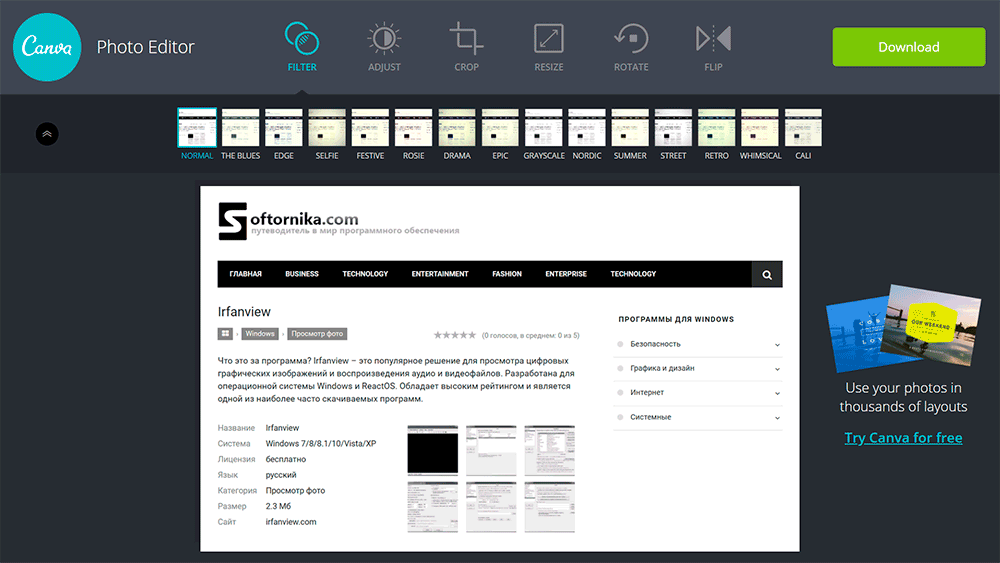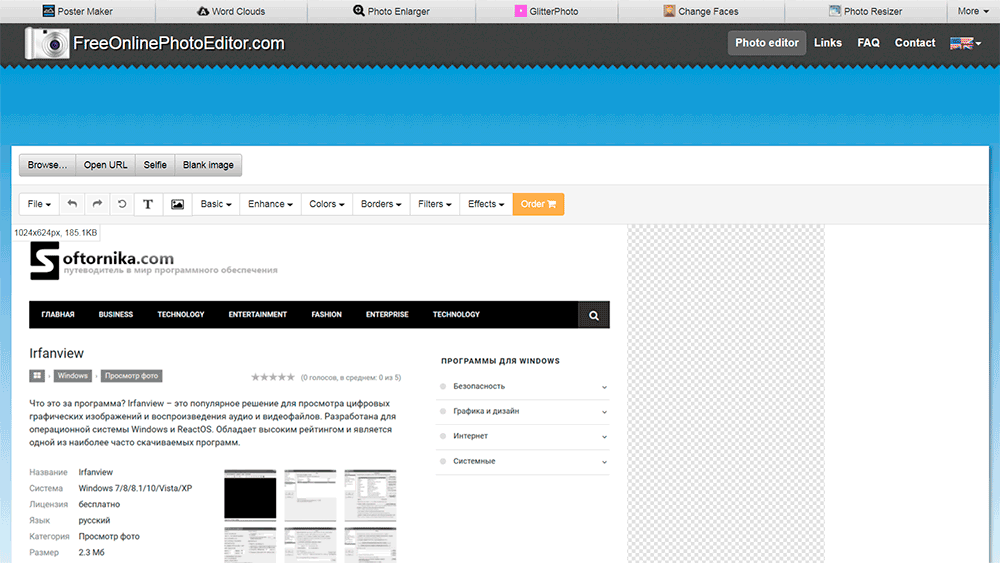И это то, что, прежде всего, если мы не очень дружим с компьютером, вполне вероятно, что мы окажемся в подобных ситуациях, когда у нас есть файл, который мы не знаем, для чего он нужен и как его открыть. Именно поэтому сегодня мы разрешим все сомнения и расскажем вам, что такое файл BMP, как его открыть, а также как восстановить их, если они повреждены.
Файл BMP, также известный как растровый файл , представляет собой формат графического изображения, используемый для хранения растровых цифровых изображений, и не использует никакого другого сжатия, кроме опциональной глубины изображения. В файле BMP каждый пиксель находится в своей исходной форме, что приводит к очень высокому качеству изображения и большему размеру файла. Он разработан Microsoft, поэтому он используется предпочтительно в Windows операционных систем.
Этот тип файла содержит несжатые данные изображения, которые могут поддерживать монохромные и цветные изображения с переменной глубиной цвета, а также метаданные изображения. Он включает информацию о размере файла, ширине, высоте и параметрах цвета, а также информацию о том, где в сетке должны располагаться пиксели растрового изображения. Вот почему файл BMP часто используется для хранить 2D цифровые фотографии .
Поскольку файлы BMP не сжимаются, они имеют довольно большой размер, что делает их подходит для печати изображений, так как они содержат изображения очень высокого качества.
Как открыть в Windows
Если у нас есть файл BMP, и мы не знаем, как его открыть, есть несколько очень популярных программ, которые могут помочь нам без проблем просмотреть его. Некоторые из них:
Картина
Настоящая классика, включенная в Windows с первых версий. Это очень простой фоторедактор, с помощью которого мы сможем без проблем открывать файлы BMP. Для этого после открытия нажмите на его Файл вкладка, расположенная в левом верхнем углу. Откроется контекстное меню, в котором мы выбираем «Открыть». Далее, Проводник откроется окно, где мы должны выбрать файл BMP и нажать Откройте . Это заставит изображение появиться в Paint.
Окна Фото
Это средство просмотра изображений, которое по умолчанию включено как в Windows 10, так и в Windows 11. Возможно, оно не самое лучшее на рынке, но, по крайней мере, оно бесплатное и позволяет нам просматривать файл BMP без необходимости загружать дополнительное программное обеспечение.
Чтобы открыть его, нужно будет только ввести «Фотографии» в поле поиска меню «Пуск» и выбрать его. После открытия мы должны найти файл в его альбомах или папках, чтобы он появился в интерфейсе программы.
фотошоп
Без сомнения, это один из самых популярных фоторедакторов на данный момент, особенно предназначенный для профессионалов, хотя он все чаще используется в домашней сфере. В данном случае это не бесплатная программа, но за ее использование придется платить 24 евро в месяц. Мы также можем скачайте пробную версию на 7 дней .
После открытия нам просто нужно нажать на Файл вкладка, расположенная в левом верхнем углу. Откроется меню, в котором мы выбираем опцию «Открыть». Затем открывается проводник Windows, откуда мы должны найти и найти файл BMP. После выбора мы Двойной клик на нем или нажмите на кнопку Открыть, чтобы он появился в программе.
ACDSee Фотостудия Домашняя
Еще одна известная программа для просмотра фотографий, с помощью которой мы можем без проблем открывать файлы BMP, а также настраивать ее. как обои , с выбранным положением, поворачиваем его в ту или иную сторону и просматриваем на весь экран. Мы можем скачать бесплатная пробная версия перед покупкой проверить его работоспособность.
После открытия нам просто нужно щелкнуть вкладку «Файл», расположенную в левом верхнем углу. Откроется меню, в котором мы выбираем опцию «Открыть». Теперь мы увидим, как открывается проводник Windows, откуда мы должны найти и найти файл BMP, который мы хотим просмотреть. После выбора мы дважды щелкаем по нему или нажимаем кнопку «Открыть».
Восстановить BMP-файлы
Как и в случае с другими файлами изображений, файл BMP иногда может быть поврежден или испорчен. Если это произойдет, мы не сможем с ними корректно работать, поэтому можем попробовать починить их разными способами.
Преобразовать в другой формат
Бывают случаи, когда мы не можем правильно увидеть содержимое файла BMP, потому что оно недоступно. В этих случаях мы можем преобразовать растровый файл в другой формат файла, такой как JPG или PNG, с помощью любого онлайн-инструмента преобразования изображений, такого как Online-Convert or Convertio . Нужно будет только загрузить файл и выбрать формат, в который мы хотим его конвертировать.
Запустите CHKDSK, чтобы восстановить файл BMP.
В случае, если мы не можем получить доступ к какому-либо файлу BMP, мы можем запустить Команда ДХКДСК чтобы отремонтировать его. Эта команда будет отвечать за поиск плохих ошибок и исправление поврежденных секторов, возникших на устройстве хранения.
Для этого нам нужно будет открыть командную строку, для чего пишем CMD в поле поиска меню «Пуск» и запустить его с правами администратора. Затем мы вводим следующую команду и нажимаем Enter.
CHKDSK c: (o letra de la unidad) /f /r /x
Закончив, мы закрываем командную строку, перезагружаем компьютер и снова пытаемся получить доступ к проблемному файлу BMP.
Восстановите изображение с помощью Stella Repair for Photo
Еще один способ восстановить поврежденный BMP-файл — использовать такую программу, как Звездный ремонт для фото . У этой программы есть бесплатная версия, с которой вы можете восстановить до 1 ГБ. Мы можем скачать его с сайт разработчика .
После скачивания и установки запускаем. Позже в его главном меню нажимаем «Добавить файл». Далее в новом окне ищем и добавляем испорченный образ. После добавления нажмите «Восстановить», чтобы программа начала работу. Наконец, после завершения процесса восстановления мы получим предварительный просмотр изображения перед его сохранением. Теперь нам просто нужно нажать «Сохранить восстановленные файлы», чтобы получить восстановленное изображение.
Содержание
- Формат bmp что это такое? Где используется и как с ним работать
- Формат bmp что это такое, описание формата
- Чем открыть bmp формат
- Как открыть bmp формат
- Как преобразовать bmp формат в другие форматы
- Размер формата bmp
- Где используется данный формат
- Заключение
- BMP – Точечный рисунок (Bitmap Image File)
- Расширение BMP
- Чем открыть файл BMP
- Описание расширения BMP
- 10 способов изменить формат фотографий на компьютере.
- Как изменить формат картинки в Paint — 1 способ
- Как изменить формат изображения на компьютере в программе Фотоальбом — 2 способ
- Как изменить формат фотографии в FastStone Image Viewer — 3 способ
- Изменение типа формата файла фото в XnView — 4 способ
- Изменяем формат фотографии в IrfanView — 5 способ
- Изменение формата фото в Paint.NET — 6 способ
- Как изменить формат фотографии в Adobe Photoshop — 7 способ
- Сохраняем изображение в другом формате при помощи Word — 8 способ
- Конвертирование фото в другой формат в Format Factory — 9 способ
- Преобразование фото в другой формат в Movavi Video Converter — 10 способ
- Выводы статьи
- Vsesam
- Какой программой открыть расширение bmp
- Как открыть файл bmp на windows 7
- Шаг 1: Дважды щелкните файл.
- Шаг 2: Ищите другую программу.
- Шаг 3: Проверьте тип файла.
- Шаг 4: Получите помощь от разработчика.
- Шаг 5: Найти универсальный просмотрщик файлов.
- Рекомендуем
Формат bmp что это такое? Где используется и как с ним работать
Формат bmp что это такое? В этой статье мы разберем ответ на этот вопрос. Также выясним, где используется данный формат и как с ним работать.
Формат bmp что это такое, описание формата

Но иногда приходится применять на практике другой формат картинок, который называется bmp. Он не на столько популярен среди пользователей Интернета, как предыдущие форматы изображений. В статье мы восполним пробел и рассмотрим вопрос, формат bmp что это такое? Разберем суть работы с этим форматом.
Итак, bmp – это старый формат картинок, с помощью которого сохраняются только растровые изображения, а векторные нет. С английского языка слово переводится, как «Bitmap Picture» или BMP, что значит формат для хранения растровых изображений. Данный формат для файлов разработала компания Майкрософт (Скрин 1).
Также он включает в себя ряд других расширений формата, например, bmp, dib и.rle. Этот формат картинок до сих пор работает со многими программами, в том числе он используется в операционных системах Windows и macOS.
Далее, мы рассмотрим процесс открытия этого формата различными программами. Также поработаем с ним на практике и попробуем его конвертировать в другие растровые форматы.
Чем открыть bmp формат
Формат bmp можно открыть в Windows стандартными программами и утилитами:
Конечно, это не все программы, которые способны открывать bmp файлы. Например, на блоге писали о программе XnView, которая выполняет работу по конвертации файлов и их открывает. В Интернете есть много других похожих утилит.
Как открыть bmp формат
Думаю понятен ответ на вопрос, формат bmp что это такое.
Далее, рассмотрим на практике, как открывается этот формат картинок на компьютере с использованием двух программ:
Если у вас установлена программа Фотошоп на компьютере, нажимаете по bmp картинке правой кнопкой мыши, далее выбираете из меню «Открыть с помощью» и например, «Adobe Photoshop cs6» (Скрин 2).
После этого картинка в bmp формате будет открыта в данной программе (Скрин 3).
Открывать такой формат с помощью программы Пеинт еще проще. Для этого нажимаем по картинке правой кнопкой мыши и выбираем кнопку из меню «Просмотр», либо кнопку «Изменить» (Скрин 4).
Далее картинка в bmp формате, будет открыта к просмотру на компьютере.
Как преобразовать bmp формат в другие форматы
Иногда возникает необходимость преобразовать бмп-формат в популярные форматы. В этом случае используются специальные сервисы-конвертеры:
Есть и другие конвертеры в Интернете, которыми вы можете воспользоваться бесплатно.
Итак, чтобы преобразовать в них bmp формат, загружаете туда картинку в данном формате. Далее выбираете на сервисе нужный формат для конвертации. После чего нажимаете кнопку «Начать конвертирование» или «Конвертация».
Когда он преобразуется в другой файл формата, его можно будет скачать на компьютер, например, картинку в формате Jpeg.
Размер формата bmp
Размеры формата bmp могут быть разными, в зависимости от качества изображения картинок. К примеру, если картинка в формате bmp будет иметь разрешение 1380 на 820 пикселей, то ее размер может быть объемным, например, 250 мегабайт.
С низким качеством изображения и размером, например, 300 на 200 пикселей, bmp картинки будут весить 1-5 мегабайт.
Из этого следует сделать вывод, что картинки в формате bmp, как правило, считаются тяжелыми и много весят.
Где используется данный формат
Несмотря на то, что пользователи считают БМП формат устаревшим форматом, его используют во многих сферах деятельности.
Например, старые интерфейсы Windows и новые были созданы на основе этого формата. Почему именно он? Потому что его удобно использовать при создании картинок, которые не теряют качества после их изменений.
Также он может использоваться в Фотошопе, при редактировании картинки. Люди загружают подобные изображения в социальные сети, на свои сайты в Интернете.
Компания Майкрософт создала данный формат, который использует его во время разработок своих продуктов.
Заключение
В статье мы ответили на вопрос, формат bmp что это такое? Рассмотрели специальные программы, с помощью которых можно открывать и просматривать bmp картинки и не только.
Конечно, лучше использовать современные форматы картинок, поскольку они многослойные и способны без технических проблем загрузится на любой сайт в Интернете и не только. Вместе с тем, они имеют много возможностей для редактирования изображений, у них небольшой объем файла.
Источник
BMP – Точечный рисунок (Bitmap Image File)
Расширение BMP
Чем открыть файл BMP
В Windows: Adobe Photoshop CS6, Adobe Photoshop Elements 11, Adobe Fireworks, Adobe Illustrator CS6, Corel PaintShop Pro X5, CorelDRAW Graphics Suite X6, ACD Systems Canvas 14, ACDSee Photo Manager 14, Microsoft Windows Photos, Microsoft Windows Photo Viewer, Nuance PaperPort 14, Nuance OmniPage 18, Roxio Creator NXT Pro, Laughingbird The Logo Creator, Microsoft Expression Design, Paint.NET, PhotoOnWeb, IrfanView, FastPictureViewer Professional, FastStone Image Viewer, Windows Live Photo Gallery, Artweaver, Ability Photopaint, Easy-PhotoPrint EX, GIMP
В Mac OS: Apple Preview, ACDSee Pro для Mac, Adobe Fireworks для Mac, Adobe Photoshop CS6, Adobe Photoshop Elements 11, Adobe Illustrator CS6, Nuance OmniPage Pro X, Roxio Toast 11, Laughingbird The Logo Creator, любая другая программа для просмотра изображений, GIMP
В Linux: GIMP
Описание расширения BMP
Популярность:
Разработчик: Microsoft
Битмапы, которые также называются растровыми изображениями, используют сетку (битовую карту или растровую) малых квадратов, которые известны, как пиксели, для представления изображений. Для каждого пикселя отводится определенное место и значение цвета. Файлы BMP могут содержать различные уровни глубины цвета на пиксель, в зависимости от количества битов на пиксель, указанной в заголовке файла. Они также могут храниться с использованием оттенков серого цветов.
MIME тип: image/bmp, image/x-bmp, image/x-bitmap, image/x-xbitmap, image/x-win-bitmap, image/x-windows-bmp, image/ms-bmp, image/x-ms-bmp, application/bmp, application/x-bmp, application/x-win-bitmap, application/preview
HEX код: 42 4D
ASCII код: BM
Источник
10 способов изменить формат фотографий на компьютере.
Многие пользователи сталкиваются с необходимостью изменить формат фото: перевести фотографию из одного формата в другой графический формат, например из формата «PNG» в «JPG» («JPEG»), или наоборот. В некоторых случаях, требуется использовать определенный графический формат, а в наличии у пользователя есть другой формат фотографии.
Графические файлы сохраняются в различных форматах, различающихся способами хранения информации и свойствами. В зависимости от формата к имени файла добавляется расширение, при помощи которого определяется тип хранящейся информации: изображение, видео, аудио, текст и т. п. Расширение файла отделяется от основного имени файла точкой. У одного формата может быть несколько расширений имен файлов.
Разные типы графических файлов отличаются по своим особенностям, поэтому бывает необходимо изменить формат изображения, для дальнейшего использования в конкретной программе, на удаленном сервисе, или для уменьшения размера файла. После изменения формата файла изменится его расширение.
Изображения бывают растровыми и векторными. В этой статье мы рассматриваем растровые форматы, в которых сохраняются изображения: фотография, картинка, скриншот (снимок экрана).
Сейчас наиболее популярны следующие форматы изображений:
Из-за обилия графических форматов и разницы их использования, перед пользователем встает вопрос, как изменять формат фото для уменьшения размера, изменения качества и т. п. Файлы некоторых графических форматов занимают довольно много места на диске, другие графические форматы нецелесообразно использовать, например, для хранения схем или чертежей, из-за нечетких деталей.
Нужна программа, чтобы изменить формат фотографии или другого изображения на компьютере. В этом руководстве вы найдете инструкции о том, как изменить формат фото на компьютере при помощи различных программ, входящих в состав Windows, или приложений от сторонних производителей. Использование онлайн сервисов для изменения формата фотографий мы рассмотрим в другой статье.
Как изменить формат картинки в Paint — 1 способ
Пользователь может изменить формат фото бесплатно на своем ПК при помощи программы Paint, которая входит в состав операционной системы Windows разных версий.
Сейчас мы посмотрим, как изменить формат фото с «PNG» на «JPG» помощью встроенной, стандартной программы Paint.
Выполните следующие действия:
Другой способ для открытия файла в Paint: щелкните по файлу правой кнопкой мыши, нажмите на пункт контекстного меню «Открыть с помощью», а затем выберите Paint.
В окне «Сохранить как» предлагается выбор форматов изображений: «PNG», «JPEG», «BMP», «GIF», «Другие форматы» («TIFF» и «HEIC»).
Как изменить формат изображения на компьютере в программе Фотоальбом — 2 способ
Бесплатная программа Фотоальбом входит в состав пакета программ «Основные компоненты Windows Live». В настоящее время Microsoft прекратила развитие программы и распространение основных компонентов, но программу Фотоальбом можно скачать и установить на свой компьютер.
Для изменения формата изображения, пройдите следующие шаги:
Подробнее о работе в Фотоальбоме Windows Live смотрите тут.
Как изменить формат фотографии в FastStone Image Viewer — 3 способ
Программа для просмотра и обработки изображений FastStone Image Viewer позволяет сохранять файлы в другие графические форматы.
В FastStone Image Viewer поддерживается сохранение изображений в следующих форматах: «BMP», «GIF», «JPEG», «JPEG2000», «PCX», «PNG», «PPM», «TGA», «TIFF», «PDF».
Перейдя по ссылке на страницу сайта, вы найдете обзор программы FastStone Image Viewer.
Изменение типа формата файла фото в XnView — 4 способ
Бесплатная программа-просмотрщик XnView поддерживает огромное количество графических форматов файлов. С помощью этого приложения исходный формат можно перевести в другой подходящий графический формат.
Подробнее о программе XnView написано здесь.
Изменяем формат фотографии в IrfanView — 5 способ
Бесплатный просмотрщик изображений IrfanView помимо других возможностей, может сохранять исходные файлы в других графических форматах.
Пройдите следующие шаги:
Статья про программу IrfanView находится здесь.
Изменение формата фото в Paint.NET — 6 способ
Сейчас мы изменим формат графического файла в бесплатном графическом редакторе Paint.NET. В этом графическом редакторе можно выполнять различные операции с изображениями, имеется поддержка работы со слоями.
Как изменить формат фотографии в Adobe Photoshop — 7 способ
В этой статье нельзя обойти без внимания самое мощное средство для редактирования фотографий — программу Adobe Photoshop. В Фотошопе можно поменять формат изображения, выбрав другой тип графического формата.
В программе Adobe Photoshop проделайте следующее:
Сохраняем изображение в другом формате при помощи Word — 8 способ
В программе Microsoft Word имеется способ для сохранения изображения в другом формате. Текстовый процессор поддерживает вставку картинок, которые затем можно сохранить в других поддерживаемых форматах.
Необходимо пройти шаги:
В программе Word поддерживаются графические форматы: «PNG», «JPEG», «GIF», «TIFF», «BMP».
Конвертирование фото в другой формат в Format Factory — 9 способ
Бесплатная программа Format Factory (Фабрика Форматов) — конвертер между разными мультимедийными форматами файлов, в том числе файлов графических форматов.
Потребуется пройти следующие шаги:
В программе Фабрика Форматов поддерживается преобразование между следующими графическими форматами: «WebP», «JPG», «PNG», «ICO», «BMP», «GIF», «TIF», «TGA».
На моем сайте есть подробная статья про Format Factory.
Преобразование фото в другой формат в Movavi Video Converter — 10 способ
Программа Movavi Video Converter, помимо конвертирования видео, поддерживает преобразование изображений некоторых форматов между разными типами файлов.
Проделайте следующие действия:
В Movavi Video Converter поддерживаются графические форматы: «JPG», «GIF», «PNG», «BMP», «TIFF», а также форматы для публикаций в социальных сетях LiveJournal и Tumblr.
Программа Мовави Видео Конвертер поддерживает пакетное конвертирование изображений.
Выводы статьи
Некоторым пользователям, при работе с фотографиями, требуется изменить формат графического файла, преобразовать его в файл другого формата. В результате, у пользователя появится новый графический файл: фото, изображение или картинка. Выполнить эту операцию можно при помощи программ на компьютере, используя встроенное приложение Windows или стороннее программное обеспечение.
Источник
Vsesam
Формат файла bmp относиться к растровым изображением и пользуется немалой популярностью. Его хорошо «понимает» любая операционная система виндовс.
Открытие файла с расширением bmp на компьютере, должно происходить автоматически – достаточно кликнуть по нему дважды левой кнопкой мыши.
Если же у вас этого не происходит, то скорее всего нарушена ассоциация файлов, тогда системе нужно в ручном режиме указать чем его открыть.
Для этого нажмите на ваш файл bmp правой мышью, подведите курсор к строке «открыть с помощью» и выберите любую программу (если таковы установлены) по своему усмотрению, например паинт.
Какой программой открыть расширение bmp
Самый простой способ открыть формат bmp – это программа фотоальбом виндовс. Скачивать ее не нужно – идет вместе с операционкой, то есть должна быть у всех.
Вторая программа «паинт». Скачивать также не нужно – встроена в виндовс по умолчанию, кроме того, ею можно расширение bmp не только редактировать, но и после открытия сохранить в другом формате, например jpg – для просмотра в телефоне.
Третья программа «PhotoScape». Ее придется скачать. Она бесплатна, на русском и при ее помощи кроме просмотра можно картинки bmp обрабатывать.
Четвертое приложение Paint.NET. Она также бесплатная имеет русский интерфейс, удобная и очень проста в использовании, с множеством инструментов для корректировки и редактирования изображений и фото – это как бы заменитель стандартного «Paint»
Пятая программа «GIMP». Ее приравнивают к фотошопу. Это бесплатный графический редактор для профессионального использования, обладающий всеми необходимыми функциями и отличающийся простотой.
Предоставленные выше программы, открывающие файлы в этом формате – далеко не все. Их десятки, но этих обычному пользователю компьютера вполне достаточно. Успехов.
Источник
Как открыть файл bmp на windows 7
Если у вас есть файлы BMP, которые нужно открыть, но вы не знаете, как это сделать, выполните следующие действия.
Шаг 1: Дважды щелкните файл.
Найдите значок файла BMP и дважды щелкните его. Если у вас установлена правильная программа, она должна открывать файл автоматически. Если это не так, перейдите к шагу 2.
Шаг 2: Ищите другую программу.
Если файл BMP не открывается при двойном щелчке по нему, у вас, вероятно, нет нужной программы на вашем компьютере. Существует несколько популярных программ, которые можно использовать для открытия файла BMP. Попробуйте использовать одну из трех наиболее распространенных программ: Infinity Game Engine Palette Information, Award AWBM BIOS Bitmap или Windows OS/2 Bitmap Graphics.
Шаг 3: Проверьте тип файла.
Если ни одна из вышеперечисленных программ не откроет ваш файл BMP, проверьте тип файла, чтобы убедиться, что у вас есть программа, которая может открыть этот тип файла. Большинство файлов BMP составляют Raster Image Files, но есть шанс, что это может быть другой тип.
Вы можете найти эту информацию в свойствах файла. На компьютере с Windows просто щелкните файл правой кнопкой мыши и щелкните свойства и найдите тип файла в разделе «Тип файла». На компьютере Mac щелкните правой кнопкой мыши файл и нажмите «Дополнительная информация» и найдите тип файла в разделе «Вид».
Шаг 4: Получите помощь от разработчика.
Если вы не можете понять, как открыть файл BMP, разработчик, вероятно, скажет вам, как это сделать. Найдите программу, указанную в таблице ниже, и свяжитесь с разработчиком этой программы.
| Название программы | Имя разработчика |
|---|---|
| Infinity Game Engine Palette Information | BioWare Corp. |
| Award AWBM BIOS Bitmap | Phoenix Technologies LTD |
| Windows OS/2 Bitmap Graphics | PC Software Company |
Шаг 5: Найти универсальный просмотрщик файлов.
Рекомендуем
Источник
-
Формат bmp что это такое, описание формата
-
Чем открыть bmp формат
-
Как открыть bmp формат
-
Как преобразовать bmp формат в другие форматы
-
Размер формата bmp
-
Где используется данный формат
-
Заключение
Формат bmp что это такое? В этой статье мы разберем ответ на этот вопрос. Также выясним, где используется данный формат и как с ним работать.
Формат bmp что это такое, описание формата

Но иногда приходится применять на практике другой формат картинок, который называется bmp. Он не на столько популярен среди пользователей Интернета, как предыдущие форматы изображений. В статье мы восполним пробел и рассмотрим вопрос, формат bmp что это такое? Разберем суть работы с этим форматом.
Итак, bmp – это старый формат картинок, с помощью которого сохраняются только растровые изображения, а векторные нет. С английского языка слово переводится, как «Bitmap Picture» или BMP, что значит формат для хранения растровых изображений. Данный формат для файлов разработала компания Майкрософт (Скрин 1).
Также он включает в себя ряд других расширений формата, например, bmp, dib и.rle. Этот формат картинок до сих пор работает со многими программами, в том числе он используется в операционных системах Windows и macOS.
Далее, мы рассмотрим процесс открытия этого формата различными программами. Также поработаем с ним на практике и попробуем его конвертировать в другие растровые форматы.
к оглавлению ↑
Чем открыть bmp формат
Формат bmp можно открыть в Windows стандартными программами и утилитами:
- Программой Фотошоп. Эта программа способна открыть не только bmp формат, но и другие форматы картинок. Также с ее помощью вы сможете отредактировать картинку и сохранить уже в другом формате.
- Пеинт. Утилита Paint.net встроена во всех системах Windows. Она позволяет открыть и посмотреть bmp картинки простым нажатием на файл.
- FS Image Viewer. Еще одна программа, с помощью которой вы сможете открывать bmp формат. Данную программу пользователи считают простой в использовании и бесплатной.
- ACDSee. Эта утилита может просматривать различные изображения, в том числе и bmp картинки. У этой программы есть дополнительные инструменты, которые могут редактировать картинки и не только.
Конечно, это не все программы, которые способны открывать bmp файлы. Например, на блоге писали о программе XnView, которая выполняет работу по конвертации файлов и их открывает. В Интернете есть много других похожих утилит.
к оглавлению ↑
Как открыть bmp формат
Думаю понятен ответ на вопрос, формат bmp что это такое.
Далее, рассмотрим на практике, как открывается этот формат картинок на компьютере с использованием двух программ:
- Фотошоп;
- Пеинт.
Если у вас установлена программа Фотошоп на компьютере, нажимаете по bmp картинке правой кнопкой мыши, далее выбираете из меню «Открыть с помощью» и например, «Adobe Photoshop cs6» (Скрин 2).
После этого картинка в bmp формате будет открыта в данной программе (Скрин 3).
Открывать такой формат с помощью программы Пеинт еще проще. Для этого нажимаем по картинке правой кнопкой мыши и выбираем кнопку из меню «Просмотр», либо кнопку «Изменить» (Скрин 4).
Далее картинка в bmp формате, будет открыта к просмотру на компьютере.
к оглавлению ↑
Как преобразовать bmp формат в другие форматы
Иногда возникает необходимость преобразовать бмп-формат в популярные форматы. В этом случае используются специальные сервисы-конвертеры:
- co/ru/bmp-jpg/;
- com/ru/convert-format/bmp-to-pdf/;
- online-convert.com/ru/convert-to-ico.
Есть и другие конвертеры в Интернете, которыми вы можете воспользоваться бесплатно.
Итак, чтобы преобразовать в них bmp формат, загружаете туда картинку в данном формате. Далее выбираете на сервисе нужный формат для конвертации. После чего нажимаете кнопку «Начать конвертирование» или «Конвертация».
Когда он преобразуется в другой файл формата, его можно будет скачать на компьютер, например, картинку в формате Jpeg.
к оглавлению ↑
Размер формата bmp
Размеры формата bmp могут быть разными, в зависимости от качества изображения картинок. К примеру, если картинка в формате bmp будет иметь разрешение 1380 на 820 пикселей, то ее размер может быть объемным, например, 250 мегабайт.
С низким качеством изображения и размером, например, 300 на 200 пикселей, bmp картинки будут весить 1-5 мегабайт.
Из этого следует сделать вывод, что картинки в формате bmp, как правило, считаются тяжелыми и много весят.
к оглавлению ↑
Где используется данный формат
Несмотря на то, что пользователи считают БМП формат устаревшим форматом, его используют во многих сферах деятельности.
Например, старые интерфейсы Windows и новые были созданы на основе этого формата. Почему именно он? Потому что его удобно использовать при создании картинок, которые не теряют качества после их изменений.
Также он может использоваться в Фотошопе, при редактировании картинки. Люди загружают подобные изображения в социальные сети, на свои сайты в Интернете.
Компания Майкрософт создала данный формат, который использует его во время разработок своих продуктов.
к оглавлению ↑
Заключение
В статье мы ответили на вопрос, формат bmp что это такое? Рассмотрели специальные программы, с помощью которых можно открывать и просматривать bmp картинки и не только.
Конечно, лучше использовать современные форматы картинок, поскольку они многослойные и способны без технических проблем загрузится на любой сайт в Интернете и не только. Вместе с тем, они имеют много возможностей для редактирования изображений, у них небольшой объем файла.
Спасибо за внимание!
С уважением, Иван Кунпан.
Просмотров: 19193
Часть 1. Что такое файл BMP
BMP — это формат файла изображения, который представляет файл растрового изображения.. Но это означает гораздо больше. Во-первых, BMP означает как расширение файла, так и формат файла. Изображение с расширением файла .bmp указывает на то, что это растровое изображение или растровое изображение. Изображение не сжато и содержит заголовок файла и пиксели связанного растрового изображения.
Заголовок файла сообщает вам и вашему фоторедактору размер изображения, ширину, высоту, параметры цвета, а также информацию о том, где должны быть расположены пиксели растрового изображения в сетке. Вообще говоря, файлы BMP хранят только цифровые 2D-изображения с разными разрешениями и размерами. Это могут быть цветные изображения или монохромные изображения.
Минусы и плюсы файла BMP
Самая большая проблема — когда использовать BMP в качестве формата изображения. Поскольку файлы BMP хранят растровые графические данные, они совместимы практически со всеми цифровыми устройствами, и вам не требуется специальная программа просмотра BMP.
Плюсы
- Доступно для большинства устройств Windows, Mac, iOS и Android.
- Легко готово и совместимо с большинством редакторов изображений.
- Поддержка различной глубины цвета, альфа-каналов, цветовых профилей и т. Д.
- Не сжимать, это причина превосходного качества изображений BMP.
- Хорошо работают с устройствами вывода на пинту.
- Поддержка сжатия без потерь.
Минусы
- Размер файла очень большой из-за отсутствия сжатия.
- Изображения BMP занимают много места и снижают производительность.
- Отправить изображения MBP через Интернет сложно.
- Файлы BMP нельзя печатать на векторном плоттере.
Имейте в виду, что JPG и GIF также являются растровыми изображениями, но они используют алгоритмы сжатия изображений для уменьшения размера файла. Имеет смысл, что они лучше работают в Интернете, чем BMP. Что касается размера файла, PNG также является форматом изображений без потерь, но значительно меньше по размеру. Для печати изображения TIFF более гибкий, чем BMP.
Часть 2: Как открывать и управлять BMP
BMP легко просматривать и открывать на различных устройствах, но он имеет очень большой размер файла. Какой должна быть лучшая программа просмотра и управления BMP, чтобы открывать фотографии, проверять детали или даже управлять форматами фотографий и видео? WidsMob Viewer Pro — это универсальный просмотрщик, конвертер и менеджер фотографий BMP, который позволяет просматривать файлы BMP в различных режимах, конвертировать фотографии в пакетном процессе, применять фильтры фотографий и даже группировать избранные файлы одним щелчком мыши.
- Открывайте фотографии BMP в режиме эскизов, в полноэкранном режиме, в избранном и в других режимах.
- Конвертируйте BMP в JPEG, PNG, TIFF и т. Д. Или наоборот в пакетном режиме.
- Переименуйте файлы BMP, измените размер фотографий, примените фотоэффекты и многое другое.
- Выберите нужные фотографии в формате BMP, удалите ненужные или экспортируйте их.
Win Скачать
Mac Скачать
Как открывать файлы BMP и управлять ими
Шаг 1: запуск WidsMob Viewer Pro после установки программного обеспечения. Перейти к Файл меню и нажмите Откройте опция, чтобы вызвать диалог открытия файла. Затем найдите файлы BMP и откройте их. Конечно, вы можете открыть файловый менеджер и найти изображения BMP, перетащить их в средство просмотра.
Шаг 2. Вот несколько режимов, которые позволяют просматривать и открывать изображения BMP в различных ситуациях. Просто узнайте больше подробностей, используя следующую информацию.
Полноэкранный режим: Если вы хотите просмотреть файлы BMP с подробностями, перейдите в Вид меню и выберите Войти в полноэкранный режим вариант. Тогда изображения будут отображаться в полноэкранном режиме. Вы можете переключать изображения с помощью панели внизу.
Библиотечный режим: Чтобы просматривать и управлять всеми изображениями BMP на одном экране, найдите область библиотеки слева, щелкните значок + значок и назовите новый альбом. Затем переместите файлы BMP в альбом. Теперь вы увидите их все на эскизах. Это позволяет вам регулировать размер для просмотра большего количества файлов.
EXIF режим: Если вам нужно получить метаданные ваших файлов BMP, вы можете перейти к Вид меню и выберите Показать информацию вариант. После этого вы увидите информацию EXIF над каждым изображением.
Режим слайд-шоу: Если просматривать файлы BMP вручную неудобно, щелкните значок Вид меню и выберите слайд-шоу режим. Затем изображения будут отображаться одно за другим. Вы можете настроить продолжительность и другие параметры.
Win Скачать
Mac Скачать
Часть 3: Как конвертировать файлы BMP в пакетном режиме
Как упоминалось ранее, BMP — не лучший формат, если вы хотите распечатать или поделиться изображениями. WidsMob Viewer Pro может также конвертировать изображения BMP в другие форматы фотографий, такие как JPG, PNG, TIFF и т. д. Более того, он поддерживает пакетное преобразование или выбирает нужные для преобразования.
Шаг 1: После того, как вы откроете файлы BMP в WidsMob Viewer Pro, вы можете перейти к Редактировать меню, выберите Пакетная конвертация из файла Партия вариант. Затем появится диалоговое окно конвертера фотографий.
Шаг 2: нажмите Формат вариант и выберите подходящий выходной формат, например JPEG, для публикации в Интернете. Переместите ползунок Качество вариант. Чем лучше качество изображения, тем больше размер файла.
Шаг 3: нажмите Папка значок и задайте место назначения для хранения выходных изображений. Наконец, вы можете нажать на Конвертировать кнопку, чтобы начать преобразование файлов BMP в изображения JPEG.
Win Скачать
Mac Скачать
Это руководство посвящено тому, как удобно работать и выполнять популярные операции с данным типом файлов. Вы узнаете чем открыть Bmp формат на компьютере и с помощью различных онлайн сервисов.
Для реализации обычного просмотра картинок вам не потребуется абсолютно ничего кроме установленной операционной системы Microsoft Windows, т.к. она по умолчанию содержит в себе штатное средство, которое справится с этой задачей. Перед открытием вам предложат сделать выбор:
Но стандартные решения не всегда обладают достаточным функционалом, чтобы удовлетворить все запросы пользователя. Поэтому мы подготовили собственную подборку универсального программного обеспечения, которое справится с задачей гораздо лучше.
Выберите нужную платформу
- Windows
- Онлайн
- Android
Внимание! Рекомендуем скачивать и устанавливать только одно приложение. С нашего портала ссылки на дистрибутивы ведут исключительно на официальные сайты разработчика, поэтому можете не волноваться на счет вирусов.
Работаем с расширением на базе Windows
Если вы начинающий пользователь и не знаете чем открыть BMP формат для просмотра, конвертации и редактирования, то начните именно с этого списка.
Бесплатные
- XnView
- IrfanView
- FastStone Image Viewer
- Universal Viewer
- JpegView
Платные
- ACDSee
- PhotoScape
- Movavi пакетный фоторедактор
- FastPictureViewer Pro
Какую из них выбрать лучше всего? Начните с IrfanView или XnView. Это бесплатные просмотрщики изображений, которые в принципе очень схожи, но тем не менее небольшая разница присутствует. Что теперь необходимо сделать?
- Скачиваем программу;
- Устанавливаем;
- Делаем ассоциацию форматов.
Все, теперь по нажатию на любые рисунки приложение будет автоматически запускаться и открывать их.
Какие возможности доступны еще?
- Убрать красные глаза;
- Обрезка, поворот;
- Изменение даты съемки;
- Уменьшение и увеличение размера;
- Добавление водяной печати и рамки;
- Коррекция цветов;
- Повышение резкости;
- Наложение эффектов (пикселизация, размытие, тиснение и т.д.);
- Работа с панорамными фото и т.п.
Доступна поддержка плагинов, которые выполняют широкий спектр задач:
- Чтение файлов Djvu;
- Воспроизведение видео и mp3;
- Определение лиц;
- Фильтры Photoshop;
- Создание презентаций в .EXE или .SCR;
- Захват экрана и т.д.
Онлайн сервисы
А как открыть файл BMP онлайн, не прибегая к установке ПО и возможно ли это вообще? Вполне реально и для этого есть специальные ресурсы, которые обеспечивают самым необходимым с помощью браузера.
Запущено таких проектов реально много, но мы отобрали наиболее удобные и понятные. Итак, приступим к обзору!
- Pixlr — по умолчанию активен английский язык, поэтому кликните на вкладку «Languages» и выберите «Russian». Произойдет быстрая перезагрузка и теперь станет все понятно. По сути это полноценный графический редактор с большим набором инструментов. При первом запуске вы можете увидеть следующее:
Здесь вам предлагается выбрать действие: создать фото, открыть с компьютера, по конкретному адресу с другого сайта или из библиотеки.
- Fotor — помимо стандартных возможностей предлагает создание титульных страниц для всех популярных социальных сетей (Facebook, Youtube, Twitter, Instagram, Google+ и т.д.), коллажей и реставрацию портрета.
Доступны свыше сотни шрифтов, наклеек и форм. И самое главное это конечно синхронизация со всеми вашими устройствами. Работайте в облаке и получайте доступ к проектам откуда угодно! Но за это придется заплатить, т.к. опция является платной. Если приобрести годовой абонемент, то цена станет неприлично низкой.
- Befunky — интерфейс русифицирован и выполнен в темных тонах. Присутствуют рекламные блоки (убираются покупкой Pro версии), но они особо не мешают. Придется потратить время на то, чтобы разобраться с управлением, но оно того стоит;
- Canva Photo Editor — настоятельно рекомендуем новичкам! Очень легок в освоении и в нем нет ничего лишнего. Тем не менее это достаточно мощный инструмент, который станет незаменимым;
- Free Online Photo Editor — минимальный набор возможностей. Это ваш выбор, если вы ищите простое и эффективное решение.
Считаете, что мы пропустили достойный вариант? Пожалуйста свяжитесь с нами с помощью обратной связи и мы обязательно дополним сборник.
Для телефонов на базе Android
На многих смартфонах изначально установлены разнообразные просмотрщики и часть из них довольно успешно с этим справляются. Чем открыть расширение BMP, если они вас не устраивают? Предлагаем поставить следующие приложения непосредственно из Google Play Store.
- Simple Gallery – бесплатный и удобный инструмент. Нам очень понравилось тем, что можно заблокировать доступ к просмотру галереи с помощью сканера отпечатка пальца. Иногда это очень важно;
- AA Image Viewer – полностью отсутствует реклама, чем обычно грешат аналогичные продукты;
- Редактор фото – разработка Dreams Room, а это значит, что в вашем распоряжении уникальный редактор, который содержит огромную базу эффектов. Есть портретная обработка, которая поможет убрать с лица прыщи и пятна, а также отбелит зубы и кожу. Девушкам оценят его по достоинству!
Вот такой минимальный набор для этого формата, но его вполне хватит. Надеемся, что этот материал оказался полезным!


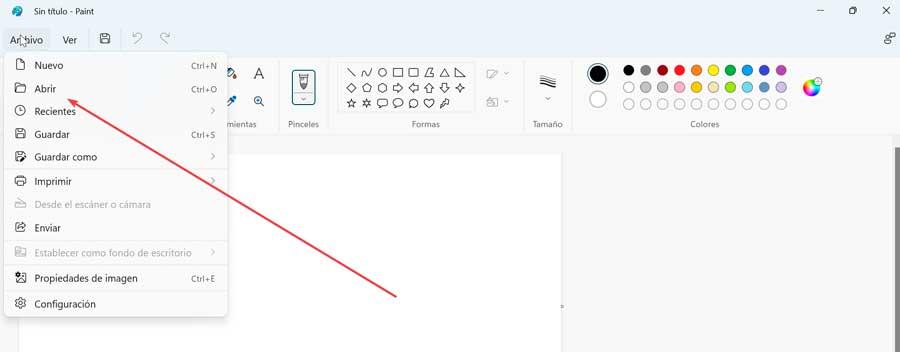
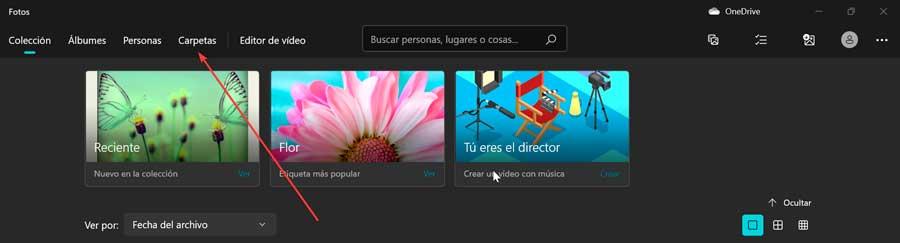
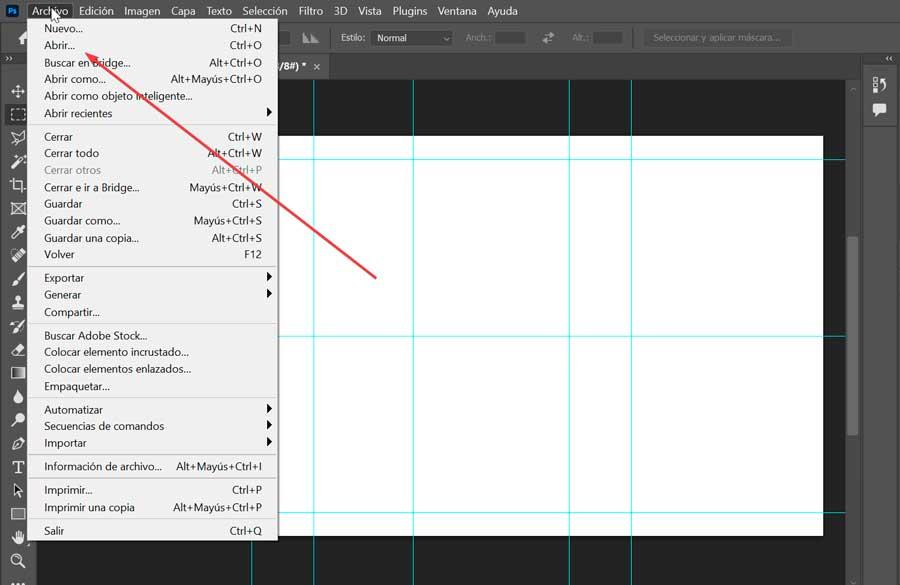
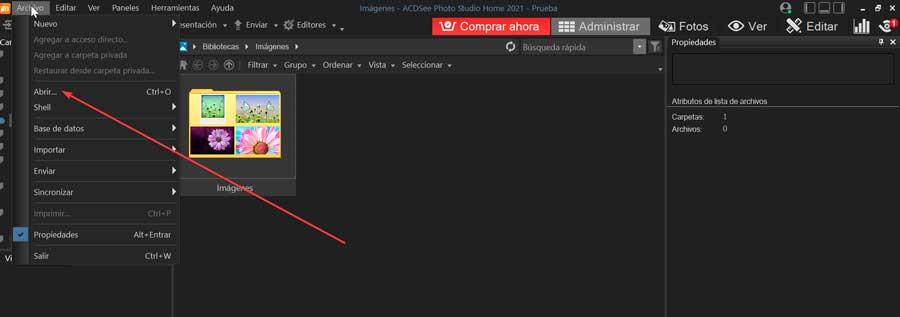
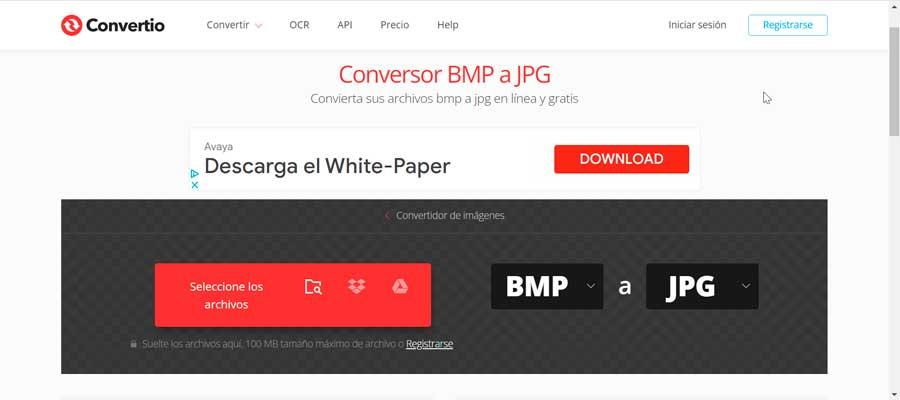

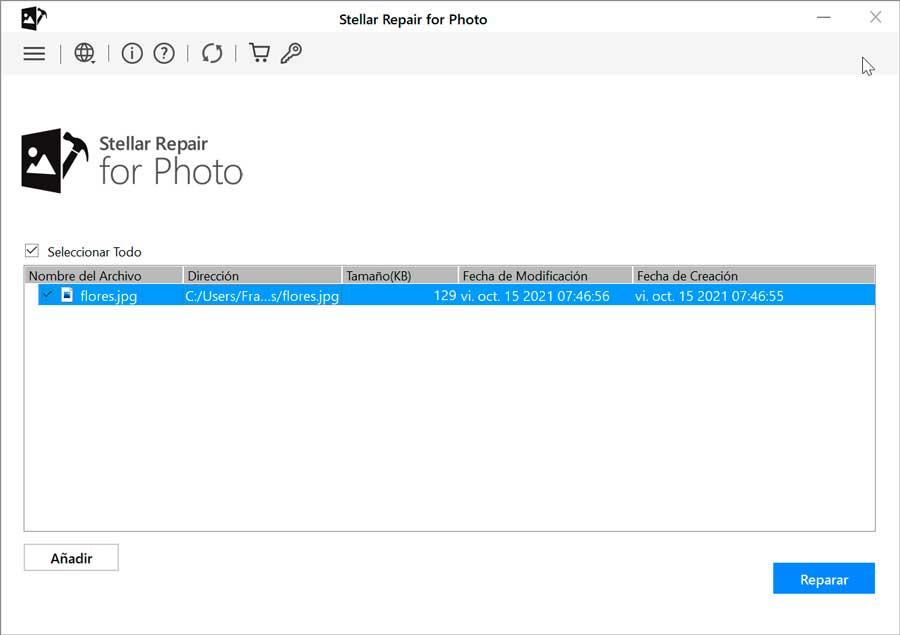





















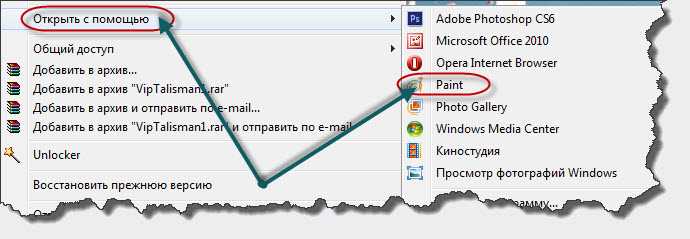






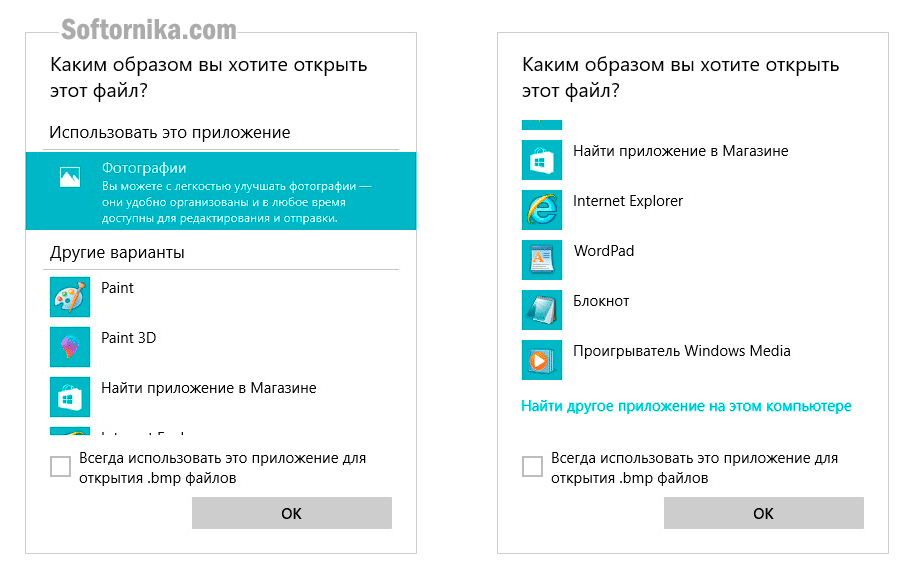
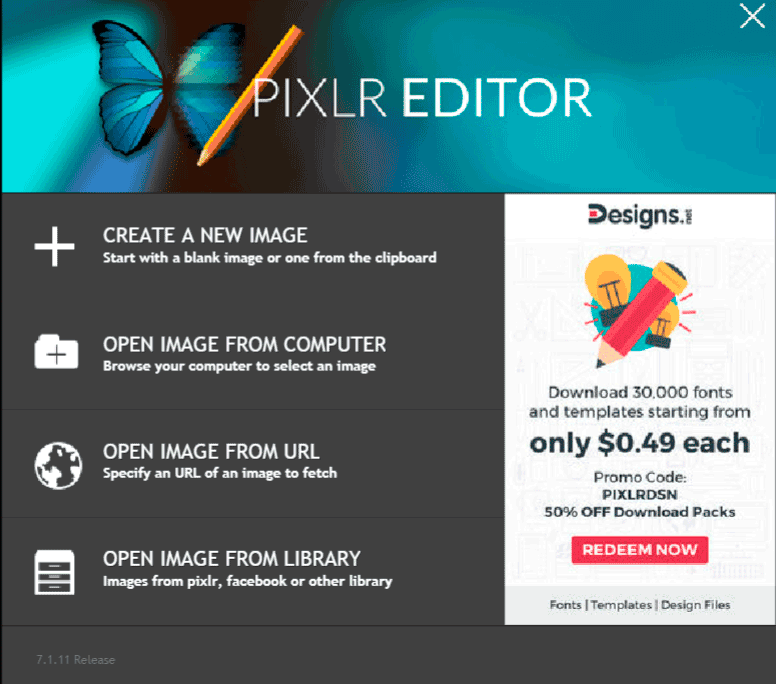 Здесь вам предлагается выбрать действие: создать фото, открыть с компьютера, по конкретному адресу с другого сайта или из библиотеки.
Здесь вам предлагается выбрать действие: создать фото, открыть с компьютера, по конкретному адресу с другого сайта или из библиотеки.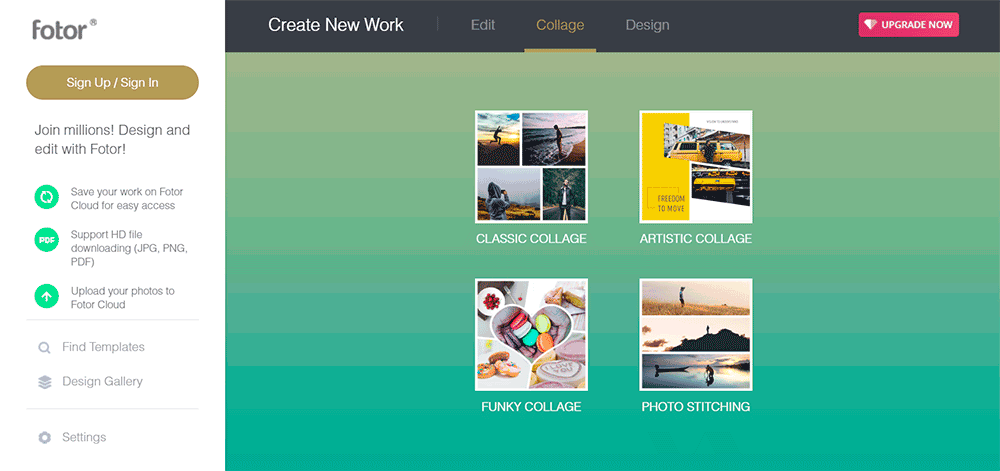 Доступны свыше сотни шрифтов, наклеек и форм. И самое главное это конечно синхронизация со всеми вашими устройствами. Работайте в облаке и получайте доступ к проектам откуда угодно! Но за это придется заплатить, т.к. опция является платной. Если приобрести годовой абонемент, то цена станет неприлично низкой.
Доступны свыше сотни шрифтов, наклеек и форм. И самое главное это конечно синхронизация со всеми вашими устройствами. Работайте в облаке и получайте доступ к проектам откуда угодно! Но за это придется заплатить, т.к. опция является платной. Если приобрести годовой абонемент, то цена станет неприлично низкой.